Ha Ön iPhone, Android, Blackberry vagy Windows Phone felhasználó, ismerheti a WhatsApp alkalmazást, amely lehetővé teszi, hogy csevegjen és ingyenes SMS-eket küldhessen barátaival. Olyan hasznos alkalmazás, olyan mértékben, hogy teljesen lecserélte az alapértelmezett SMS alkalmazást. A WhatsApp a mobilszámához van kötve, ezért csak mobileszközön használható. Mi van, ha a Windows asztalán szeretné használni? Így teheti meg.
Ehhez az oktatóanyaghoz egy ingyenes Bluestacks alkalmazáshívást fogunk használni a WhatsApp androidos verziójának telepítésére a Windows asztalra. Ha Mac-et használ, megnézheti a Bluestacks for Mac, bár elég új és nem támogat annyi alkalmazást, mint a Windows verzió.
1. letöltés és telepítés Bluestacks for Windows.
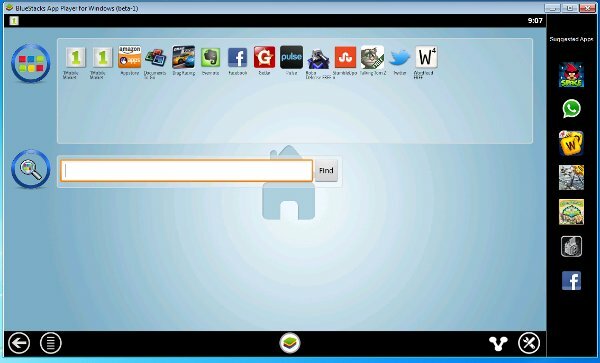
2. Telepítse a WhatsApp alkalmazást a Bluestacks programba (általában az oldalsávon jelenik meg). Ha nem, akkor kereshet rá a keresősávon).

3. A telepítés után kattintson a WhatsApp alkalmazásra az indításához.
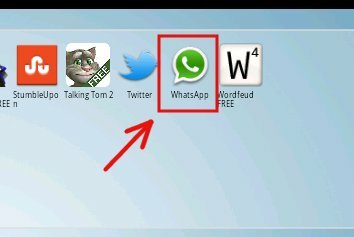
A folytatáshoz kattintson az „Elfogadom és folytatom” gombra.
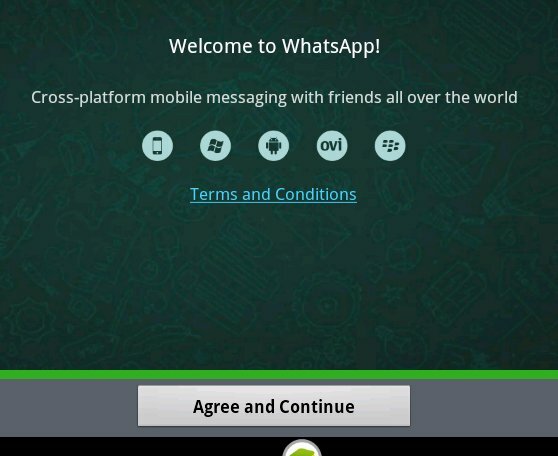
4. Adja meg országát és mobilszámát.
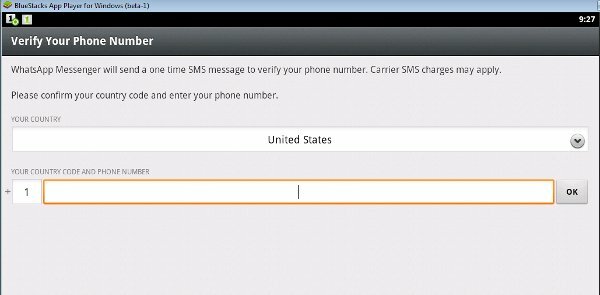
Amikor arra kéri, hogy ellenőrizze a mobilszámot, kattintson az OK gombra.
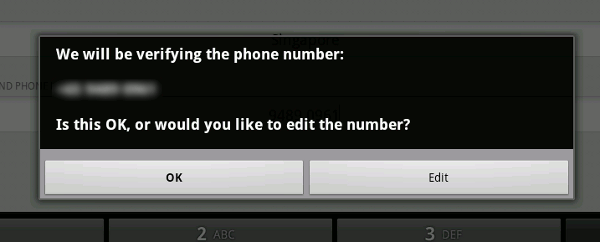
5. Dőljön hátra és várja meg, amíg megpróbálja igazolni a fiókját. Meg kell buknia, mivel az asztali gép nem képes SMS-ek fogadására. Miután az ellenőrzés sikertelen volt, a „Hívjon” opciót kap a fiók igazolásához. Kattintson a „Call Me” gombra. Ne felejtse el, hogy a mobiltelefonja mellett van, hogy fogadja a hívást.
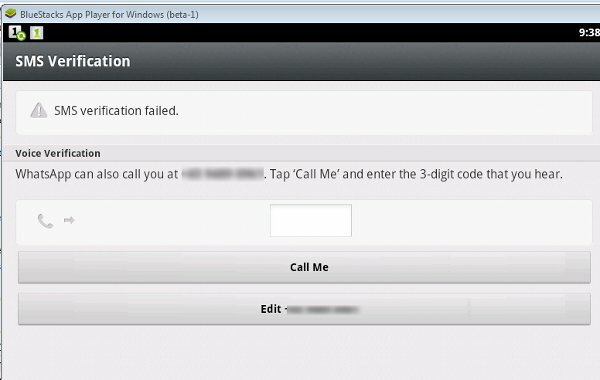
6. Miután az ellenőrzés befejeződött, a WhatsApp segítségével cseveghet és ingyenes SMS-eket küldhet barátaival az asztalon.
Ebben az a rossz, hogy a WhatsApp egyszerre csak egy platformon futtatható. Ha a WhatsApp alkalmazást használja az asztalon, akkor a legjobb, ha kikapcsolja az internetkapcsolatot a mobilján, így a WhatsApp a mobilján nem működik. A másik dolog az, hogy a csevegési napló nincs szinkronizálva a szerveren keresztül, ezért az asztalon lévő csevegési napló nem jelenik meg a mobilján. Ez mindenképpen a beszélgetés szálának szakadásához vezet.
Kép jóváírása: Csevegés gomb írta: Big Stock Photo.
Társult vállalkozás nyilvánosságra hozatala: A Tech Techier megkönnyítheti jutalékot a linkjeinken keresztül vásárolt termékekért, ami támogatja az olvasók számára végzett munkát.

